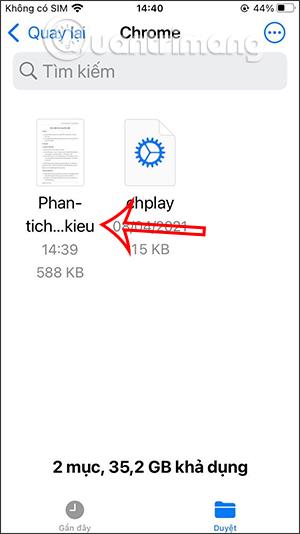Функцията за задаване на PDF парола на iPhone е вградена, наречена Lock PDF, започвайки от операционната система iOS 15. По този начин, вместо да се налага да инсталирате приложения, за да зададете парола за PDF файлове , като на компютър. трябва да използвате Adobe Acrobat, за да зададете парола за PDF файл , можете веднага да използвате наличните функции. След това просто трябва да отворите PDF файла с приложението за управление на файлове на iPhone, след което да включите функцията Lock PDF, за да го използвате. Статията по-долу ще ви помогне да зададете PDF парола на iPhone.
Инструкции за задаване на PDF парола на iPhone
Етап 1:
Първо отворете приложението за управление на файлове на вашия iPhone, след което щракнете върху PDF файла, за който искате да зададете парола. След това в интерфейса на съдържанието на файла щракнете върху иконата за запазване в долния ляв ъгъл на екрана.

Стъпка 2:
Сега покажете интерфейса с много опции по-долу, щракнете върху PDF Lock , за да продължите със задаване на парола за този PDF файл.

Стъпка 3:
След това покажете интерфейса за въвеждане на паролата за PDF документа . Когато приключите с въвеждането, щракнете върху бутона Готово в горния ъгъл на екрана, за да запазите. Така PDF файлът е защитен с код за заключване.
Връщайки се към интерфейса за управление на файлове в приложението Файлове, ще видите икона за заключване в PDF файла , което означава, че използвате парола за заключване на файла.


Стъпка 4:
Ако искаме да видим съдържанието в PDF файла, трябва да въведем правилната парола, зададена за PDF файла в интерфейса, както е показано по-долу.

С функцията за заключване на PDF файлове, налична на iPhone, потребителите не се нуждаят от инсталиране на допълнителни приложения от трети страни или сложни операции.
Видео урок за създаване на парола за PDF файл на iPhone